Bu yazımızda " Microsoft Web Platform Installer Kullanarak " Windows Server 2012 yapısında PHP kurulumu gerçekleştireceğiz.
Kurulum detaylarına aşağıda iletmiş olduğum maddeler altından ulaşabilirsiniz.
NOT : Aşağıda aktarılan bilgiler Windows Server 2012 platformuna PHP 5.6.0 sürümünü kurmak için eklenmiştir. İlgili makalemiz PHP sürümü hakkında bilgi vermemekte olup sadece kurulum adımlarını aktarmaktadır.
1 – https://www.microsoft.com/web/downloads/platform.aspx url adresini ziyeret ederek kurulumu gerçekleştireceğimiz sunucuya " Web Platform Installer " programını indiriyoruz.
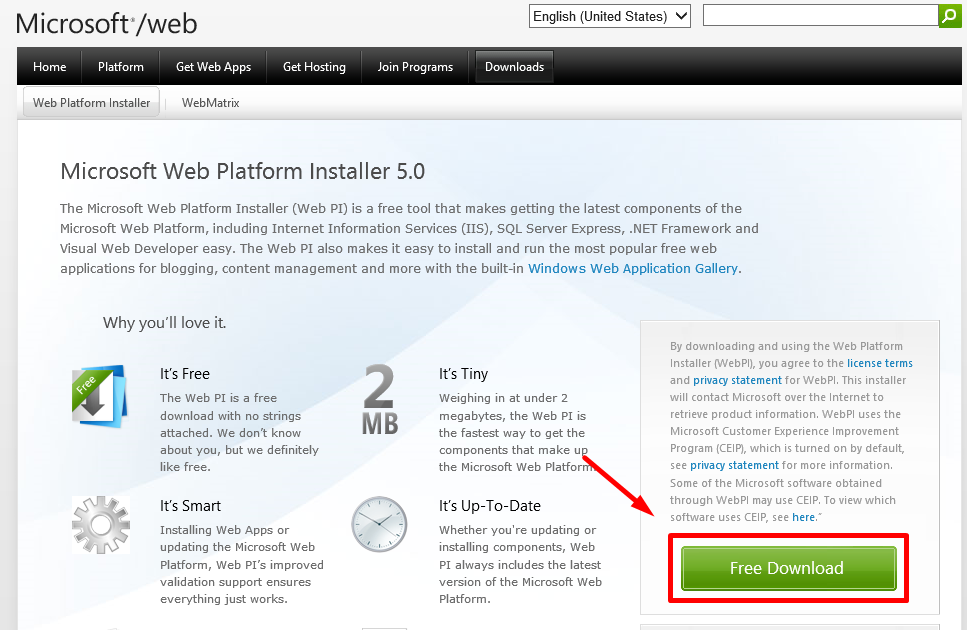
2 – Programımızı edindik, Web Platform Installer programını çalıştırarak kuruluma başlayabiliriz. Programı çalıştırıyoruz ve search bölümünde " PHP 5.6 " değerini aratıyoruz.

3 – Aramayı gerçekleştirdikten sonra kurulum seçenekleri altta karşımıza çıkacaktır. Çıkan seçeneklerden PHP 5.6 versiyonun karşısında bulunan " ADD " butonuna tıklıyoruz.

4 – Seçimimizi Items to be installed bölümüne eklediğimize göre kuruluma başlayabiliriz. "Install" butonuna basarak kuruluma başlıyoruz.

5 – Install botununa tıkladığımızda bizi "prerequisites" ekranı karşılayacak. İlgili bölümde seçimini gerçekleştirmiş olduğumuz aplicasyonun yanında gelen modül ve item değerlerinide lisans bildirimi ile beraber bilgilendirmektedir." I Accept " seçeneği ile kurulum adımlarına devam ediyoruz.
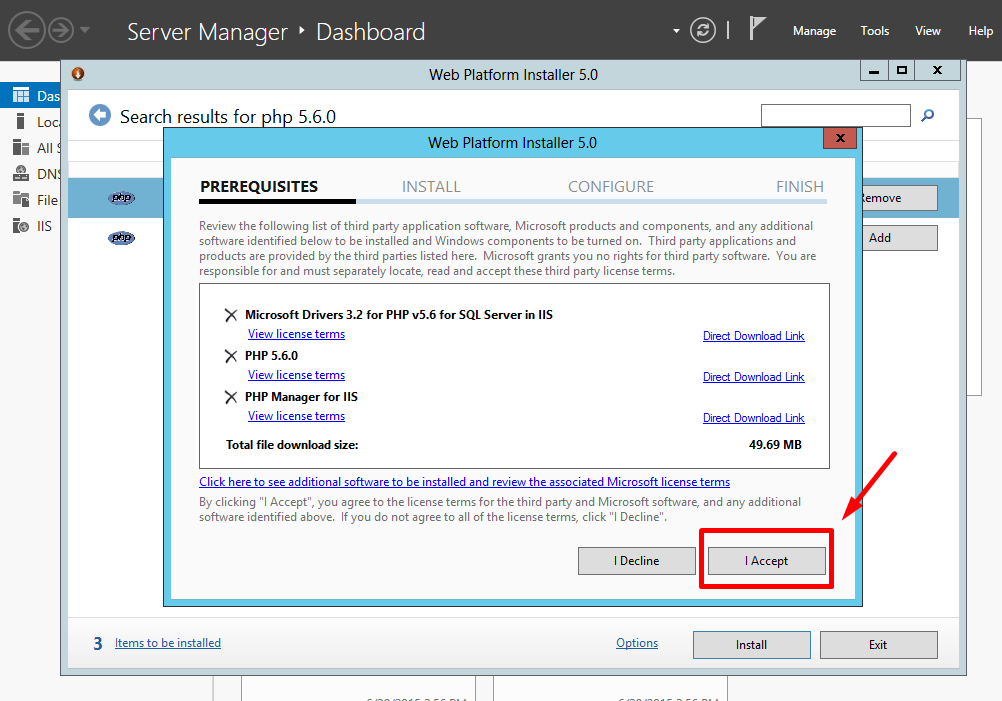
6 – Php 5.6 kurulum işlemini başlattık.

7- Aşağıda paylaştığım görselde de görebileceğiniz gibi kurulum işlemini tamamladık ve IIS tarafında handler mappins bölümüne ulaşarak PHP değerierini görebilirsiniz. Finish ekranında kurulumunuza ait özeti görebilirsiniz.

Faydalı olması dileğiyle.
Kaynak - Hosting Blog





